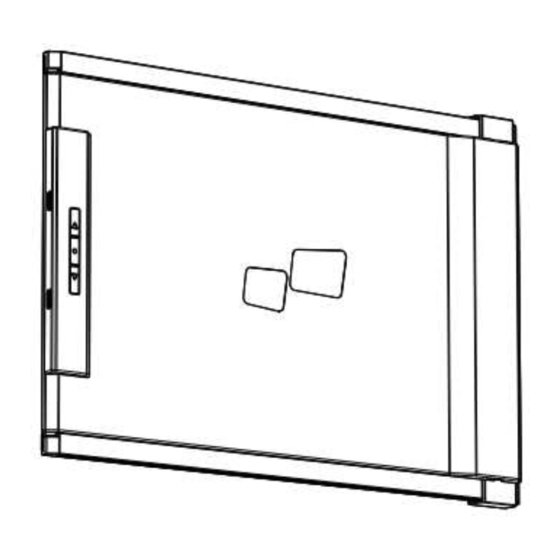
Summary of Contents for Mobile Pixels DUEX Plus
- Page 1 DUEX Plus User Manual • Uživatelský manuál • Užívateľský manuál • Használati utasítás • Benutzerhandbuch...
- Page 2 3 – 23 English Čeština 24 – 44 Slovenčina 45 – 65 Magyar 66 – 86 Deutsch 87 – 107...
- Page 3 Dear customer, Thank you for purchasing our product. Please read the following instructions carefully before first use and keep this user manual for future reference. Pay particular attention to the safety instructions. If you have any questions or comments about the device, please contact the customer line.
-
Page 4: Monitor & Accessories
Monitor & Accessories 1. Interchangeable USB Type-C ports Back charging port and signal port 2. Menu Buttons 3. Magnetic Plates 4. Metallic Plates 5. Screen Accessories 1. USB Type-C Cable to type A 2. USB Type-C Cable to type C 3. - Page 5 When using USB C to connect, driver installation is not necessary. Windows installation guide Connect Widows Laptop to Mobile Pixels Duex Plus Monitor, wait 20 secs and the monitor should turn on. In the event the monitor does not turn on, please follow the steps below: 1.
- Page 6 4. Please select “I accept the terms of the license agreement” and click Next. 5. Please select “Yes, I want to restart my computer now” and click Finish.
- Page 7 Apple OS installation guide Do not plug the Mobile Pixels Device into your mac before executing the driver installation. 1. Please download the Mac driver from the link below. Run the “Mobile_pixels_3.3- 2021-04-19.dmg” file to load the drivers to the mac folder.
- Page 8 Important: This warning is not always shown. Even if it is not shown, for new installations the user must “Allow” to install the Mobile Pixels driver and restart the laptop. 4. (After System Reboot) Connect Mobile Pixels device to Mac computer, a screen...
- Page 9 5. Go to System Preferences > Security & Privacy > Privacy 6. Click on the “Lock” to make changes 7. Scroll and select “Screen Recording” and check “DJTVirtualDisplayAgent” 8. Click on the Lock to save changes Click “Quit Now” and restart the laptop.
- Page 10 Attachment mode 1. Place the magnetic plates towards the monitor side and remove the adhesive stickers. Monitor Side 2. Make sure that Duex Plus is centered in the back of the laptop. Front of the laptop 3. Open the laptop monitor.
- Page 11 2. Slide it and you are ready to work. Portrait Mode 1. Slide Duex Plus Rotate around 110° degrees. 2. Connect Duex Plus to the PC and use it in portrait mode Go to Display settings to rotate display. *USB Cable omitted...
-
Page 12: Display Settings
Presentation Mode 1. Slide Duex Plus and rotate it. 2. To access presentation mode, simply swivel Duex Plus 180 degrees to the back of the laptop. *USB Cable omitted Nintendo Switch & Android mode Duex Plus Only 1. First connect the original power cable of your switch/android device to Duex Plus, then connect Switch/Android device to Duex Plus. - Page 13 When the drop-down box is opened. Choose “Extend these displays”. • Then click “Apply”. • • Now you are in Extend Mode. Duplicate Mode to Extend Mode for Mac OS • Click on system preference and go to Displays.
- Page 14 • mode for Duex Plus. Rotate Display and Layout set up for Windows If you are already in “Extend mode” and want use Duex Plus on the left. 1. First click on the 2 screen icon. 2. Then open the Orientation drop down box and change it from “Landscape” to “Landscape (flipped)”: Choose “Portrait”...
- Page 15 • Now your screen is upside down and ready to be use on the left with 1 extra step. • Move the 2 display icon from the right to the left of the 1 display by simply. “Drag and Drop it”. Click “Apply”...
- Page 16 “Rotation” options. Change Display Settings to Adjust Content Size for Windows 1. To adjust content size on Duex Plus monitor, first click on the number “2” monitor under Display setting. 2. Scroll down and look for “scale and layout” options.
- Page 17 3. Default size of text is set at 125% and user can increase it up to 175% or reduce back to 100% base on user preference. Change Display Settings to Adjust Content Size for Mac OS 1. Click System Preferences.
- Page 18 2. Click Displays. 3. Hold down “Option” key and click “Scaled”.
-
Page 19: Technical Information
4. Select the resolution that fits your need. Technical Information Model DUEX Plus Size (inch) 13.3 In Weight (g) Thickness (Inches) 0.25 Hybrid Signals Eye-Care Mode Auto-Rotation Nintendo Switch Android Phones... -
Page 20: Safety And Handling
Carefully go through the user manual and other documentation before setting up the DUEX PLUS. If any part is broken or damaged, do not try to open DEUX PLUS or attempt to fix it yourself, please contact the retailer, a qualified service technician or email us directly at contact@mobilepixels.us. -
Page 21: Warranty Conditions
Warranty Conditions A new product purchased in the Alza.cz sales network is guaranteed for 2 years. If you need repair or other services during the warranty period, contact the product seller directly, you must provide the original proof of purchase with the date of purchase. The following are considered to be a conflict with the warranty conditions, for which the claimed claim may not be recognized: •... -
Page 22: Eu Declaration Of Conformity
Registered office: Jankovcova 1522/53, Holešovice, 170 00 Prague 7 CIN: 27082440 Subject of the declaration: Title: Portable Laptop Monitor Model / Type: Duex Plus The above product has been tested in accordance with the standard(s) used to demonstrate compliance with the essential requirements laid down in the Directive(s): Directive No. - Page 23 WEEE This product must not be disposed of as normal household waste in accordance with the EU Directive on Waste Electrical and Electronic Equipment (WEEE - 2012/19 / EU). Instead, it shall be returned to the place of purchase or handed over to a public collection point for the recyclable waste.
- Page 24 Vážený zákazníku, Děkujeme vám za zakoupení našeho produktu. Před prvním použitím si prosím pečlivě přečtěte následující pokyny a uschovejte si tento návod k použití pro budoucí použití. Zvláštní pozornost věnujte bezpečnostním pokynům. Pokud máte k přístroji jakékoli dotazy nebo připomínky, obraťte se na zákaznickou linku. www.alza.cz/kontakt ✆...
- Page 25 Monitor a příslušenství 1. Vyměnitelné porty USB typu C Zadní nabíjecí port a signální port 2. Tlačítka nabídky 3. Magnetické desky 4. Kovové desky 5. Obrazovka Příslušenství 1. Kabel USB typu C na typ A 2. Kabel USB typu C k typu C 3.
- Page 26 Při připojení pomocí USB C není instalace ovladače nutná. Průvodce instalací systému Windows Připojte notebook Widows k monitoru Mobile Pixels Duex Plus, počkejte 20 sekund a monitor by se měl zapnout. Pokud se monitor nezapne, postupujte podle níže uvedených kroků: 1.
- Page 27 4. Vyberte možnost "Souhlasím s podmínkami licenční smlouvy" a klikněte na tlačítko Další. 5. Vyberte možnost "Yes, I want to restart my computer now" a klikněte na tlačítko Finish.
- Page 28 Průvodce instalací operačního systému Apple Před provedením instalace ovladače nezapojujte zařízení Mobile Pixels do počítače Mac. 1. Stáhněte si ovladač pro Mac z níže uvedeného odkazu. Spusťte soubor "Mobile_pixels_3.3-2021-04-19.dmg" a nahrajte ovladače do složky Mac. 2. Click Mobile_Pixels_Graphics_Driver-3.3-221-04-19.pkg. Při instalaci ovladače zařízení...
- Page 29 Důležité: Toto upozornění se nezobrazuje vždy. I když se nezobrazuje, musí uživatel při nové instalaci "Povolit", aby se nainstaloval ovladač Mobile Pixels a restartoval notebook. 4. (Po restartu systému) Připojte zařízení Mobile Pixels k počítači Mac, měla by se zobrazit výzva k nahrávání obrazovky "Klikněte na Otevřít předvolby systému".
- Page 30 6. Chcete-li provést změny, klikněte na "Lock". 7. Přejděte a vyberte "Screen Recording" a zaškrtněte "DJTVirtualDisplayAgent". 8. Kliknutím na Zámek uložte změny Klikněte na "Quit Now" a restartujte notebook.
- Page 31 Režim připevnění 1. Umístěte magnetické desky směrem ke straně monitoru a odstraňte samolepky. Strana monitoru 2. Ujistěte se, že je zařízení Duex Plus v zadní části notebooku vycentrované. Přední část notebooku 3. Otevřete monitor notebooku. 4. Posuňte zařízení Duex Plus a otočte obrazovku.
- Page 32 2. Posuňte jej a můžete začít pracovat. Režim Portrét 1. Slide Duex Plus Otočte o 110°. 2. Připojte zařízení Duex Plus k počítači a používejte jej v režimu na výšku Přejděte do nastavení displeje a otočte displej. *Kabel USB vynechán...
-
Page 33: Nastavení Displeje
Režim prezentace 1. Posuňte zařízení Duex Plus a otočte jej. 2. Chcete-li přejít do režimu prezentace, jednoduše otočte zařízení Duex Plus o 180 stupňů směrem k zadní straně notebooku. *Kabel USB vynechán Pouze režim Nintendo Switch a Android Duex Plus 1. - Page 34 Po otevření rozevíracího seznamu. Vyberte možnost "Rozšířit tyto displeje". • Poté klikněte na tlačítko "Použít". • Nyní jste v režimu Rozšíření. • Duplikovat režim na režim rozšíření pro Mac OS Klikněte na předvolby systému a přejděte na položku Displeje. •...
- Page 35 Nastavení otočení displeje a rozložení pro systém Windows Pokud jste již v režimu "Extend mode" a chcete použít Duex Plus vlevo: 1. Nejprve klikněte na ikonu druhé obrazovky. 2. Poté otevřete rozevírací seznam a Orientaci obrazovky změňte z "Na výšku" na "Na šířku".
- Page 36 Nyní je obrazovka vzhůru nohama a je připravena k použití na levé straně s 1 • krokem navíc. Ikonu druhého displeje přesuňte jednoduše zprava doleva na první displej. • "Přetáhněte ji a pusťte". Kliknutím na tlačítko "Použít" dokončete nastavení rozložení. •...
- Page 37 Chcete-li displej otočit, přejděte do okna displeje Duex Plus a vyberte vhodné • možnosti "Rotace". Změna nastavení zobrazení pro úpravu velikosti obsahu pro systém Windows 1. Chcete-li upravit velikost obsahu na monitoru Duex Plus, klikněte nejprve na druhý monitor v části Nastavení zobrazení.
- Page 38 3. Výchozí velikost textu je nastavena na 125 % a uživatel ji může zvětšit až na 175 % nebo zmenšit zpět na 100 % podle svých preferencí. Změna nastavení zobrazení pro úpravu velikosti obsahu pro Mac OS 1. Klikněte na položku Předvolby systému.
- Page 39 2. Klikněte na položku Displeje. 3. Podržte stisknutou klávesu "Option" a klikněte na "Scaled".
-
Page 40: Technické Informace
4. Vyberte rozlišení, které vyhovuje vašim potřebám. Technické informace Model DUEX Plus Velikost (palce) 13.3 V Hmotnost (g) Tloušťka (palce) 0.25 Hybridní signály Režim péče o oči Automatická rotace Nintendo Switch Telefony se systémem Android... - Page 41 Zařízení DUEX PLUS skladujte za vhodných podmínek, nevystavujte jej extrémnímu teplu, vlhkosti a prachu. Doporučujeme vám umístit přístroj DUEX PLUS na stabilní povrch a uchovávat jej v pouzdře, které jej chrání při přepravě. Na povrch ani do otvorů zařízení DUEX PLUS nikdy nerozlévejte žádné tekutiny. Nestříkejte na obrazovku žádné...
-
Page 42: Záruční Podmínky
Záruční podmínky Na nový výrobek zakoupený v prodejní síti Alza.cz se vztahuje záruka 2 roky. V případě potřeby opravy nebo jiného servisu v záruční době se obraťte přímo na prodejce výrobku, je nutné předložit originální doklad o koupi s datem nákupu. Za rozpor se záručními podmínkami, pro který... -
Page 43: Eu Prohlášení O Shodě
Sídlo společnosti: Jankovcova 1522/53, Holešovice, 170 00 Praha 7. IČO: 27082440 Předmět prohlášení: Název: Přenosný monitor notebooku Model / typ: Duex Plus Výše uvedený výrobek byl testován v souladu s normou (normami) použitou (použitými) k prokázání shody se základními požadavky stanovenými ve směrnici (směrnicích): Směrnice č. - Page 44 WEEE Tento výrobek nesmí být likvidován jako běžný domovní odpad v souladu se směrnicí EU o odpadních elektrických a elektronických zařízeních (WEEE - 2012/19/EU). Místo toho musí být vrácen na místo nákupu nebo předán na veřejné sběrné místo recyklovatelného odpadu. Tím, že zajistíte správnou likvidaci tohoto výrobku, pomůžete předejít možným negativním důsledkům pro životní...
- Page 45 Vážený zákazník, ďakujeme vám za zakúpenie nášho výrobku. Pred prvým použitím si pozorne prečítajte nasledujúce pokyny a uschovajte si tento návod na použitie. Osobitnú pozornosť venujte bezpečnostným pokynom. Ak máte akékoľvek otázky alebo pripomienky k prístroju, obráťte sa na linku zákazníckeho servisu. www.alza.sk/kontakt ✆...
- Page 46 Monitor a príslušenstvo 1. Vymeniteľné porty USB typu C Zadný nabíjací port a port na signál 2. Tlačidlá ponuky 3. Magnetické dosky 4. Kovové dosky 5. Obrazovka Príslušenstvo 1. Kábel USB typu C na typ A 2. Kábel USB typu C na typ C 3.
- Page 47 Pri pripojení cez USB C nie je potrebná inštalácia ovládača. Sprievodca inštaláciou systému Windows Pripojte notebook Widows k monitoru Mobile Pixels Duex Plus, počkajte 20 sekúnd a monitor by sa mal zapnúť. Ak sa monitor nezapne, postupujte podľa nasledujúcich krokov: 1.
- Page 48 4. Vyberte možnosť "Súhlasím s podmienkami licenčnej zmluvy" a kliknite na tlačidlo Ďalej. 5. Vyberte možnosť "Áno, chcem teraz reštartovať počítač" a kliknite na tlačidlo Dokončiť.
- Page 49 Sprievodca inštaláciou operačného systému Apple Pred inštaláciou ovládača nepripájajte zariadenie Mobile Pixels k počítaču Mac. 1. Ovládač pre Mac si stiahnite z nižšie uvedeného odkazu. Spustite súbor "Mobile_pixels_3.3-2021-04-19.dmg" a nahrajte ovládače do priečinka Mac. 2. Click Mobile_Pixels_Graphics_Driver-3.3-221-04-19.pkg. Podľa pokynov nainštalujte ovládač zariadenia.
- Page 50 Dôležité: Toto upozornenie sa nezobrazuje vždy. Aj keď sa nezobrazí, používateľ musí "Povoliť" inštaláciu ovládača Mobile Pixels a reštartovať notebook pri preinštalovaní. 4. (Po reštartovaní systému) Pripojte zariadenie Mobile Pixels k počítaču Mac a na obrazovke by sa mala zobraziť výzva "Kliknite na Otvoriť systémové nastavenia".
- Page 51 6. Ak chcete vykonať zmeny, kliknite na "Lock". 7. Prejdite na položku "Screen Recording" a začiarknite položku "DJTVirtualDisplayAgent". 8. Kliknutím na Lock (Zamknúť) uložte zmeny Kliknite na Quit Now (Ukončiť) a reštartujte notebook.
- Page 52 1. Umiestnite magnetické dosky smerom k bočnej strane monitora a odstráňte nálepky. Strana monitora 2. Uistite sa, že je zariadenie Duex Plus vycentrované v zadnej časti notebooku. Predná strana notebooka 3. Otvorte monitor notebooku. 4. Posuňte zariadenie Duex Plus a otočte obrazovku.
- Page 53 2. Posuňte ho a môžete začať pracovať. Režim Portrét 1. Slide Duex Plus Otočte o 110°. 2. Pripojte zariadenie Duex Plus k počítaču a používajte ho v režime na výšku Prejdite do nastavení displeja a otočte displej. *Kábel USB vynechajte...
- Page 54 Duex Plus. Nastavenia displeja Duplikovanie režimu na režim rozšírenia systému Windows Po pripojení aplikácie Duex Plus kliknite pravým tlačidlom myši na pracovnú • plochu a vyberte položku "Zobraziť nastavenia". Potom by sa mala zobraziť buď táto obrazovka, alebo obrazovka v nasledujúcej •...
- Page 55 Po otvorení rozbaľovacieho zoznamu. Vyberte možnosť "Rozšíriť tieto • zobrazenia". Potom kliknite na tlačidlo "Použiť". • Teraz ste v režime rozšírenia. • Duplikovanie režimu do režimu rozšírenia systému Mac OS Kliknite na položku Predvoľby systému a prejdite na položku Displeje. •...
- Page 56 Nastavenia otáčania a rozloženia displeja pre systém Windows Ak ste už v režime "Extend mode" a chcete používať Duex Plus na ľavej strane. 1. Najprv kliknite na ikonu obrazovky 2 . 2. Potom otvorte rozbaľovací zoznam Orientácia a zmeňte ho z "Landscape" na "Landscape (inverted)": Pre režim na výšku vyberte možnosť...
- Page 57 Teraz je obrazovka prevrátená a pripravená na použitie na ľavej strane s 1 • krokom navyše. Stačí posunúť ikonu displeja 2 sprava doľava, aby sa zobrazil 1 . "Presuň a • pusť". Kliknutím na tlačidlo "Použiť" dokončite nastavenia rozloženia. • Nastavenia otáčania a rozloženia displeja pre Mac OS Ľavá...
- Page 58 Ak chcete otočiť displej, prejdite do okna displeja Duex Plus a vyberte príslušné • možnosti "Rotácia". Zmena nastavení zobrazenia na úpravu veľkosti obsahu pre systém Windows 1. Ak chcete upraviť veľkosť obsahu na monitore Duex Plus, najprv kliknite na monitor s číslom "2" v časti Nastavenia zobrazenia.
- Page 59 3. Predvolená veľkosť textu je nastavená na 125 % a používateľ ju môže podľa svojich preferencií zväčšiť až na 175 % alebo zmenšiť späť na 100 %. Zmena nastavení zobrazenia na úpravu veľkosti obsahu pre Mac OS 1. Kliknite na položku Predvoľby systému.
- Page 60 2. Kliknite na položku Displeje. 3. Podržte stlačené tlačidlo "Option" a kliknite na položku "Scaled".
-
Page 61: Technické Informácie
4. Vyberte si rozlíšenie, ktoré vyhovuje vašim potrebám. Technické informácie Model DUEX Plus Veľkosť (palce) 13.3 V Hmotnosť (g) Hrúbka (palce) 0.25 Hybridné signály Áno Režim starostlivosti o oči Áno Automatické otáčanie Áno Nintendo Switch Áno Telefóny so systémom Android... - Page 62 Zariadenie DUEX PLUS skladujte vo vhodných podmienkach a nevystavujte ho extrémnemu teplu, vlhkosti ani prachu. Odporúčame, aby ste zariadenie DUEX PLUS umiestnili na stabilný povrch a uložili ho do obalu, ktorý ho chráni počas prepravy. Na povrch alebo do otvorov zariadenia DUEX PLUS nikdy nevylievajte žiadne tekutiny.
-
Page 63: Záručné Podmienky
Záručné podmienky Na nový výrobok zakúpený v predajnej sieti Alza.sk sa vzťahuje záruka 2 roky. V prípade potreby opravy alebo iného servisu v záručnej dobe sa obráťte priamo na predajcu výrobku, je nutné predložiť originálny doklad o kúpe s dátumom nákupu. Za rozpor so záručnými podmienkami, pre ktorý... - Page 64 Sídlo: Jankovcova 1522/53, Holešovice, 170 00 Praha 7. IČO: 27082440 Predmet prehlásenia: Názov: Prenosný monitor notebooku Model/typ: Duex Plus Vyššie uvedený výrobok bol testovaný v súlade s normou (normami) použitou (použitými) na preukázanie zhody so základnými požiadavkami stanovenými v smernici (smerniciach): Smernica 2014/30/EÚ...
- Page 65 WEEE Tento výrobok nesmie byť likvidovaný ako bežný domový odpad v súlade so smernicou EÚ o odpadových elektrických a elektronických zariadeniach (WEEE - 2012/19/EÚ). Namiesto toho musí byť vrátený na miesto nákupu alebo odovzdaný na verejné zberné miesto recyklovateľného odpadu. Tým, že zaistíte správnu likvidáciu tohto výrobku, pomôžete predísť...
- Page 66 Kedves vásárló, Köszönjük, hogy megvásárolta termékünket. Kérjük, az első használat előtt figyelmesen olvassa el az alábbi utasításokat, és őrizze meg ezt a használati útmutatót a későbbi használatra. Fordítson különös figyelmet a biztonsági utasításokra. Ha bármilyen kérdése vagy észrevétele van a készülékkel kapcsolatban, kérjük, forduljon az ügyfélvonalhoz.
- Page 67 Monitor és tartozékok 1. C típusú cserélhető USB-C portok Vissza töltőport és jelzőport 2. Menü gombok 3. Mágneses lemezek 4. Fémlemezek 5. Képernyő Tartozékok 1. C típusú USB-kábel A-típusú USB-kábelhez 2. USB C típusú kábel C típushoz 3. Mágneses lemezek 4.
- Page 68 USB C csatlakoztatás esetén nincs szükség az illesztőprogram telepítésére. Windows telepítési útmutató Csatlakoztassa a Widows laptopot a Mobile Pixels Duex Plus monitorhoz, várjon 20 másodpercet, és a monitornak be kell kapcsolnia. Ha a monitor nem kapcsol be, kövesse az alábbi lépéseket: 1.
- Page 69 4. Kérjük, válassza a "Elfogadom a licencszerződés feltételeit" lehetőséget, majd kattintson a Tovább gombra. 5. Kérjük, válassza az "Igen, most újra akarom indítani a számítógépet" lehetőséget, majd kattintson a Befejezés gombra.
- Page 70 Apple OS telepítési útmutató Az illesztőprogram telepítése előtt ne csatlakoztassa a Mobile Pixels eszközt a Mac számítógépéhez. 1. Kérjük, töltse le a Mac-illesztőprogramot az alábbi linkről. Futtassa a "Mobile_pixels_3.3-2021-04-19.dmg" fájlt az illesztőprogramok betöltéséhez a Mac mappába. 2. Click Mobile_Pixels_Graphics_Driver-3.3-221-04-19.pkg. Kövesse az utasításokat az eszközillesztő...
- Page 71 Fontos: Ez a figyelmeztetés nem mindig jelenik meg. Még ha nem is jelenik meg, új telepítések esetén a felhasználónak "Engedélyezni" kell a Mobile Pixels illesztőprogram telepítését és a laptop újraindítását. 4. (A rendszer újraindítása után) Csatlakoztassa a Mobile Pixels eszközt a Mac számítógéphez, a képernyőfelvételi kérésnek fel kell ugrania "Kattintson a Rendszerbeállítások megnyitása gombra".
- Page 72 5. Válassza a Rendszerbeállítások > Biztonság és adatvédelem > Adatvédelem menüpontot. 6. Kattintson a "Zár" gombra a módosítások elvégzéséhez 7. Görgessen és válassza ki a "Képernyőfelvétel" lehetőséget, majd jelölje be a "DJTVirtualDisplayAgent" opciót. 8. Kattintson a Zárra a módosítások mentéséhez Kattintson a "Kilépés most" gombra, és indítsa újra a laptopot.
- Page 73 1. Helyezze a mágneses lemezeket a monitor felé, és távolítsa el a ragasztómatricákat. Monitor oldala 2. Győződjön meg róla, hogy a Duex Plus a laptop hátulján középen van. A laptop eleje 3. Nyissa ki a laptop monitorát. 4. Csúsztassa el a Duex Plus-t és fordítsa el a képernyőt.
- Page 74 2. Csúsztassa be, és máris készen áll a munkára. Portré mód 1. Duex Plus csúszka 110° fokos elforgatás. 2. Csatlakoztassa a Duex Plus-t a számítógéphez, és használja portré módban Menjen a Kijelző beállításaihoz a kijelző elforgatásához. *USB kábel elhagyva...
- Page 75 Bemutatási mód 1. Csúsztassa a Duex Plus-t és forgassa el. 2. A prezentációs mód eléréséhez egyszerűen fordítsa a Duex Plus-t 180 fokban a laptop hátulja felé. *USB kábel nélkül Nintendo Switch és Android mód Csak Duex Plus 1. Először csatlakoztassa a kapcsoló/androidos készülék eredeti tápkábelét a Duex Plushoz, majd csatlakoztassa a kapcsolót/androidos készüléket a Duex Plushoz.
- Page 76 A legördülő mező megnyitásakor. Válassza a "Kiterjeszteni ezeket a kijelzőket" • lehetőséget. • Ezután kattintson az "Alkalmazás" gombra. Most a bővítési módban van. • Duplikálási mód a Mac OS bővítési módjához Kattintson a rendszerbeállításra, és menjen a Kijelzők menüpontra. •...
- Page 77 • kiterjesztett mód között válthat. Forgassa a kijelzőt és az elrendezést a Windows számára Ha már a "Kiterjesztési módban" van, és a bal oldali Duex Plus-t szeretné használni. 1. Először kattintson a 2 képernyő ikonra. 2. Ezután nyissa meg az Orientáció legördülő mezőt, és változtassa meg a "Landscape"...
- Page 78 Most a képernyő fejjel lefelé áll, és készen áll a bal oldali használatra 1 extra • lépéssel. kijelző ikonját egyszerűen mozgathatja az 1 kijelző jobb oldaláról a bal • oldalra. "Húzza és ejtse el". • Kattintson az "Alkalmazás" gombra az elrendezés beállításának befejezéséhez. Forgatható...
- Page 79 A kijelző elforgatásához lépjen a Duex Plus kijelző ikonjára, és válassza ki a • megfelelő "Forgatás" opciókat. Megjelenítési beállítások módosítása a tartalom méretének beállításához Windows esetén 1. A tartalom méretének beállításához a Duex Plus monitoron először kattintson a "2" monitorra a Kijelző beállítása alatt.
- Page 80 3. A szöveg alapértelmezett mérete 125%-os, és a felhasználó tetszése szerint 175%-ra növelheti vagy 100%-ra csökkentheti. Megjelenítési beállítások módosítása a tartalom méretének beállításához Mac OS esetén 1. Kattintson a Rendszerbeállítások gombra.
- Page 81 2. Kattintson a Kijelzők gombra. 3. Tartsa lenyomva az "Option" billentyűt, és kattintson a "Méretezés" gombra.
-
Page 82: Műszaki Információk
4. Válassza ki az igényeinek megfelelő felbontást. Műszaki információk Modell DUEX Plus Méret (hüvelyk) 13.3 In Tömeg (g) Vastagság (hüvelyk) 0.25 Hibrid jelek Igen Szemápoló üzemmód Igen Automatikus forgatás Igen Nintendo Switch Igen Android telefonok Igen... - Page 83 A DUEX PLUS-t megfelelő körülmények között tárolja, kerülje a szélsőséges hőnek, nedvességnek és pornak való kitettséget. Javasoljuk, hogy a DUEX PLUS-t stabil felületre helyezze, és a szállítás során a DUEX PLUS-t egy tokban tartsa, hogy megvédje. Soha ne öntsön semmilyen folyadékot a felületre vagy a DUEX PLUS nyílásaiba.
-
Page 84: Jótállási Feltételek
Jótállási feltételek Az Alza.cz értékesítési hálózatában vásárolt új termékre 2 év garancia vonatkozik. Ha a garanciális időszak alatt javításra vagy egyéb szolgáltatásra van szüksége, forduljon közvetlenül a termék eladójához, a vásárlás dátumával ellátott eredeti vásárlási bizonylatot kell bemutatnia. Az alábbiak a jótállási feltételekkel való ellentétnek minősülnek, amelyek miatt az igényelt követelés nem ismerhető... -
Page 85: Eu-Megfelelőségi Nyilatkozat
Bejegyzett székhely: Jankovcova 1522/53, Holešovice, 170 00 Prága 7 CIN: 27082440 A nyilatkozat tárgya: Cím: Cím: Hordozható laptop monitor Modell / típus: Duex Plus A fenti terméket az irányelv(ek)ben meghatározott alapvető követelményeknek való megfelelés igazolásához használt szabvány(ok)nak megfelelően vizsgálták: 2014/30/EU irányelv... - Page 86 WEEE Ez a termék nem ártalmatlanítható normál háztartási hulladékként az elektromos és elektronikus berendezések hulladékairól szóló uniós irányelvvel (WEEE - 2012/19 / EU) összhangban. Ehelyett vissza kell juttatni a vásárlás helyére, vagy át kell adni az újrahasznosítható hulladékok nyilvános gyűjtőhelyén. Azzal, hogy gondoskodik a termék megfelelő...
- Page 87 Sehr geehrter Kunde, vielen Dank für den Kauf unseres Produkts. Bitte lesen Sie die folgenden Anweisungen vor dem ersten Gebrauch sorgfältig durch und bewahren Sie diese Bedienungsanleitung zum späteren Nachschlagen auf. Beachten Sie insbesondere die Sicherheitshinweise. Wenn Sie Fragen oder Kommentare zum Gerät haben, wenden Sie sich bitte an den Kundenservice.
- Page 88 Monitor & Zubehör 1. Austauschbare USB-Typ-C-Anschlüsse Rückseitiger Ladeanschluss und Signalanschluss 2. Menü-Schaltflächen 3. Magnetische Platten 4. Metallische Schilder 5. Bildschirm Zubehör 1. USB Typ-C Kabel auf Typ A 2. USB Typ-C Kabel auf Typ C 3. Magnetische Platten 4. Selbstklebende Aufkleber...
- Page 89 Beim Anschluss über USB C ist keine Treiberinstallation erforderlich. Windows-Installationsanleitung Schließen Sie den Widows Laptop an den Mobile Pixels Duex Plus Monitor an, warten Sie 20 Sekunden und der Monitor sollte sich einschalten. Sollte sich der Monitor nicht einschalten, befolgen Sie bitte die folgenden Schritte: 1.
- Page 90 4. Bitte wählen Sie "Ich akzeptiere die Bedingungen der Lizenzvereinbarung" und klicken Sie auf Weiter. 5. Bitte wählen Sie "Ja, ich möchte meinen Computer jetzt neu starten" und klicken Sie auf Fertig stellen.
- Page 91 Apple OS Installationsanleitung Schließen Sie das Mobile Pixels Gerät nicht an Ihren Mac an, bevor Sie die Treiberinstallation durchgeführt haben. 1. Bitte laden Sie den Mac-Treiber über den unten stehenden Link herunter. Führen Sie die Datei "Mobile_pixels_3.3-2021-04-19.dmg" aus, um die Treiber in den Mac- Ordner zu laden.
- Page 92 Benutzer bei Neuinstallationen "Zulassen", um den Mobile Pixels-Treiber zu installieren und den Laptop neu zu starten. 4. (Nach dem Systemneustart) Verbinden Sie das Mobile Pixels-Gerät mit dem Mac- Computer, eine Aufforderung zur Bildschirmaufnahme sollte erscheinen: "Klicken Sie auf Systemeinstellungen öffnen".
- Page 93 5. Gehen Sie zu Systemeinstellungen > Sicherheit & Datenschutz > Datenschutz 6. Klicken Sie auf das "Schloss", um Änderungen vorzunehmen 7. Scrollen Sie und wählen Sie "Bildschirmaufzeichnung" und markieren Sie "DJTVirtualDisplayAgent". 8. Klicken Sie auf das Schloss, um die Änderungen zu speichern Klicken Sie auf "Quit Now"...
- Page 94 Anbringungsmodus 1. Legen Sie die Magnetplatten auf die Monitorseite und entfernen Sie die Klebeetiketten. Monitor Seite 2. Achten Sie darauf, dass der Duex Plus mittig auf der Rückseite des Laptops sitzt. Vorderseite des Laptops 3. Öffnen Sie den Laptop-Monitor. 4. Schieben Sie den Duex Plus und schwenken Sie den Bildschirm.
- Page 95 2. Schieben Sie es ein und schon können Sie loslegen. Hochformat 1. Dia Duex Plus Drehen um 110° Grad. 2. Schließen Sie den Duex Plus an den PC an und verwenden Sie ihn im Hochformat Gehen Sie zu Anzeigeeinstellungen, um die Anzeige zu drehen. *USB-Kabel entfällt...
- Page 96 Duex Plus, dann den Schalter/das Android-Gerät mit dem Duex Plus. Einstellungen anzeigen Dupliziermodus zu Erweiterungsmodus für Windows • Klicken Sie mit der rechten Maustaste auf Ihren Desktop, während der Duex Plus angeschlossen ist, und wählen Sie "Anzeigeeinstellungen". • Dann sollten Sie entweder diesen Bildschirm oder den im nächsten Abschnitt sehen.
- Page 97 • Wenn die Dropdown-Box geöffnet ist. Wählen Sie "Diese Anzeigen erweitern". • Klicken Sie dann auf "Übernehmen". • Jetzt befinden Sie sich im Erweiterungsmodus. Dupliziermodus in Erweiterungsmodus für Mac OS • Klicken Sie auf Systemeinstellungen und gehen Sie zu Anzeigen.
- Page 98 Duplikat- und dem Erweiterungsmodus für Duex Plus um. Drehen der Anzeige und Einrichten des Layouts für Windows Wenn Sie sich bereits im "Erweiterungsmodus" befinden und Duex Plus auf der linken Seite verwenden möchten. 1. Klicken Sie zunächst auf das Bildschirmsymbol 2 .
- Page 99 • Jetzt ist Ihr Bildschirm auf dem Kopf stehend und kann mit einem zusätzlichen Schritt auf der linken Seite verwendet werden. • Verschieben Sie das 2 Display-Symbol von rechts nach links vom 1 Display, indem Sie es einfach ziehen. "Ziehen und ablegen". •...
- Page 100 Anzeigeeinstellungen ändern, um die Größe des Inhalts für Windows anzupassen 1. Um die Größe des Inhalts auf dem Duex Plus-Monitor anzupassen, klicken Sie zunächst auf die Nummer "2" unter Display-Einstellung. 2. Scrollen Sie nach unten und suchen Sie nach den Optionen "Maßstab und...
- Page 101 3. Die Standardgröße des Textes ist auf 125% eingestellt und kann je nach Vorliebe des Benutzers auf 175% erhöht oder auf 100% reduziert werden. Ändern der Anzeigeeinstellungen zum Anpassen der Inhaltsgröße für Mac 1. Klicken Sie auf Systempräferenzen.
- Page 102 2. Klicken Sie auf Anzeigen. 3. Halten Sie die Optionstaste gedrückt und klicken Sie auf "Skaliert".
-
Page 103: Technische Informationen
4. Wählen Sie die für Sie geeignete Auflösung. Technische Informationen Modell DUEX Plus Größe (Zoll) 13.3 In Gewicht (g) Dicke (Zoll) 0.25 Hybride Signale Augenpflegemodus Auto-Rotation Nintendo Switch Android-Telefone... - Page 104 Kabel ab und schließen Sie sie erst wieder an, wenn das Gerät vollständig getrocknet ist. Ziehen Sie vor der Reinigung des DUEX PLUS vorsichtig alle Kabel ab. Reinigen Sie ihn mit einem weichen, trockenen, fusselfreien Tuch. Verwenden Sie den DUEX PLUS mit der empfohlenen Bildschirmgröße Ihres Laptops, um ein zufriedenstellendes Erlebnis zu...
- Page 105 Garantiebedingungen Auf ein neues Produkt, das im Vertriebsnetz von Alza gekauft wurde, wird eine Garantie von 2 Jahren gewährt. Wenn Sie während der Garantiezeit eine Reparatur oder andere Dienstleistungen benötigen, wenden Sie sich direkt an den Produktverkäufer. Sie müssen den Originalkaufbeleg mit dem Kaufdatum vorlegen. Als Widerspruch zu den Garantiebedingungen, für die der geltend gemachte Anspruch nicht anerkannt werden kann, gelten: •...
-
Page 106: Eu-Konformitätserklärung
Eingetragener Sitz: Jankovcova 1522/53, Holešovice, 170 00 Prag 7 ID-Nummer: 27082440 Gegenstand der Erklärung: Titel: Tragbarer Laptop-Monitor Modell/Typ: Duex Plus Das oben genannte Produkt wurde nach der/den Norm(en) geprüft, die zum Nachweis der Einhaltung der in der/den Richtlinie(n) festgelegten grundlegenden Anforderungen verwendet wurde(n): Richtlinie Nr. - Page 107 WEEE Dieses Produkt darf gemäß der EU-Richtlinie über Elektro- und Elektronik-Altgeräte (WEEE - 2012/19 / EU) nicht über den normalen Hausmüll entsorgt werden. Stattdessen muss es an den Ort des Kaufs zurückgebracht oder bei einer öffentlichen Sammelstelle für wiederverwertbare Abfälle abgegeben werden. Indem Sie sicherstellen, dass dieses Produkt ordnungsgemäß...


Need help?
Do you have a question about the DUEX Plus and is the answer not in the manual?
Questions and answers